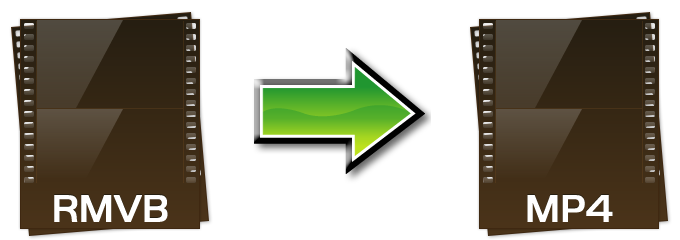 RMVBとは、RealMedia Variable Bitrateの頭字語で、普通はRealMedia Multimedia Digaital Container Formatのファイル拡張子として使われています。RMVBは他の動画形式ほど広く使われていませんが、インターネット上で配布されるアジアの映画やアニメクリップがRMVBを使い始めてから、一気に人気になりました。動画の画質を劣化せずにファイルサイズを小さくできることがRMVBの主なメリットです。しかし、RMVBはMP4フォーマットより劣っていると思われています。マルチメディアプレイヤーとの互換性の問題、音質の悪さとスムーズに再生できないことなど、人々がRMVBを低く評価するわけが色々あります。なので、多くの人には、RMVBをMP4に変換するのが必要だと思っています。
RMVBとは、RealMedia Variable Bitrateの頭字語で、普通はRealMedia Multimedia Digaital Container Formatのファイル拡張子として使われています。RMVBは他の動画形式ほど広く使われていませんが、インターネット上で配布されるアジアの映画やアニメクリップがRMVBを使い始めてから、一気に人気になりました。動画の画質を劣化せずにファイルサイズを小さくできることがRMVBの主なメリットです。しかし、RMVBはMP4フォーマットより劣っていると思われています。マルチメディアプレイヤーとの互換性の問題、音質の悪さとスムーズに再生できないことなど、人々がRMVBを低く評価するわけが色々あります。なので、多くの人には、RMVBをMP4に変換するのが必要だと思っています。
RMVBをMP4に変換する確実で、効率的で、便利な方法を探しているのなら、この記事をご覧ください。それで、この変換を簡単にできる方法を見つかるはずです。
RMVBをMP4に変換する無料方法と上級の方法
Apowersoftフリーオンライン動画兼音声変換ソフト
Apowersoftフリーオンライン動画兼音声変換ソフトはWindowsもMac OSも完璧に動作できるウェブベースのオンラインアプリです。MOV、AVI、MP4、M4V、VOB、OGV、WMV、FLV、MKV、SWF、ASF、MPG、RMVBなど、ほとんど全部の動画形式の変換に対応しています。更に、M4A、MP3、MP2、M4R、AIFF、WAV、FLAC、WMA、AC3、RAなど、よく使われている音声形式も対応しています。
このソフトを使用するのに、必要なのは互換性の良いウェブブラウザーと安定的なインターネット接続だけです。RMVBをMP4に無料変換できる他、時間やファイルサイズの制限もなく、ファイルを何個でも自由に変換できます。更に、分かりやすいインターフェース、登録必要なし、多数の調整できる動画と音声の出力設定、速い変換速度など、このオンラインツールはあなたのファイル変換のニーズを全部答えられると思います。
このウェブアプリでRMVBをMP4に変換するには、下記の手順を従えばいいです。
- このアプリを使う前に、お使いのパソコンがインターネットに接続したことを確認してください。
- Apowersoftフリーオンライン動画兼音声変換ソフトのウェブサイトにアクセスします。「ファイルを選択して起動」ボタンをクリックします。

- 初めて利用する場合は、起動ツールのダウンロードが必要です。「起動ツールをダウンロードする」ボタンをクリックし、表示されるアニメーションに従い操作すればいいです。

- それでオンラインコンバータは起動され、ポップアウトされるウィンドウに変換したいRMVBファイルを指定し、アップロードします。
- 表示されるコンバータの画面で「形式」にMP4を選び、自分の必要に応じ、「設定」に動画の解像度、ビットレートとフレームレートなどを調整します。ちなみに、鉛筆アイコンをクリックすれば、トリム、クロップ、透かし追加など簡単な編集もできます。
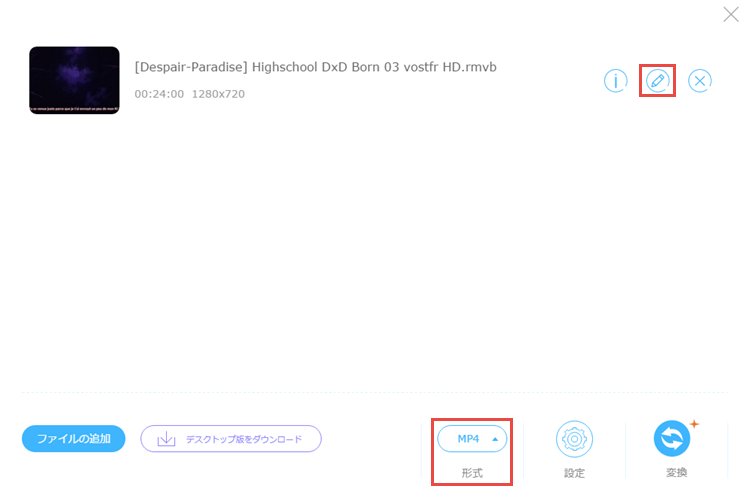
- 設定の調整が終わったら、「変換」ボタンをクリックし、変換作業が完了まで待てばいいです。
動画変換マスター
RMVBをMP4に変換するのに使えるもう一本のソフトは「動画変換マスター」です。上述のツールとは違い、このソフトはオンラインアプリではなく、ファイル形式変換の上級の方法として利用できるデスクトップソフトです。このソフトを使えば、簡単にいかなる音声や動画形式を無劣化に変換できます。その上、出力フォーマットとして対応デバイス別での選択も可能で、動画をiPhone、Androidデバイス、サムスンタブレット、LG TV、DVDなどの対応フォーマットに直接変換できます。
この変換ソフトは別のソフトにはない、便利で強力な動画編集機能、マルチメディアプレイヤー、フォトムービー作成機能、スクリーン録画機能など、変換以外の実用機能も満載です。その上、動画ダウンロードソフトとしても使えて、オンラインストリーミングビデオを保存できます。更に素晴らしいのは、動画を4K、HDへの変換、音声をDTS形式への変換やエフェクトありの字幕追加などもサポートしています。
このソフトでのRMVBをMP4への変換方法は非常に簡単です。以下の通りにやればいいです。
- 「動画変換マスター」をお使いのパソコンにダウンロードし、インストールします。
- メイン画面で、「ファイルを追加」をクリックし、変換したいRMVBファイルをインポートします。或いは、ファイルをソフト画面にドラッグ&ドロップしてもいいです。
- メイン画面で、「ファイルを追加」をクリックし、変換したいRMVBファイルをインポートします。或いは、ファイルをソフト画面にドラッグ&ドロップしてもいいです。
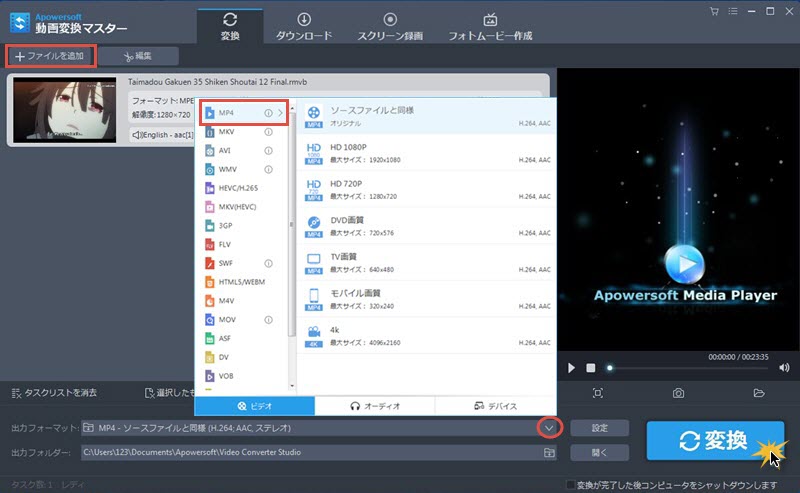
- 設定が終われば、「変換」ボタンをクリックします。
比較
以上のソフトは二本ともRMVBをMP4に変換できます。自分のニーズに応じ、下記の比較を参考に、好きなのを決めてください。
Apowersoftフリーオンライン動画変換ツール
メリット:
- いかなる動画・音声形式に動画を変換できる
- 軽量で無料
- ほとんどのブラウザーと互換性がある
- 制限なし
デメリット:
- インターネット接続が必要
- 動画変換の上級設定がない
動画変換マスター
メリット:
- オフラインで動画・音声ファイルを変換できる
- 出力の動画・音声形式に設定できるパラメータが多い
- 追加の実用機能がたくさん内蔵
- 動画をGIFフォーマットに直接変換できる
- 安定・安心に使用できる
デメリット:
- 全部の機能をアンロックするには登録が必要



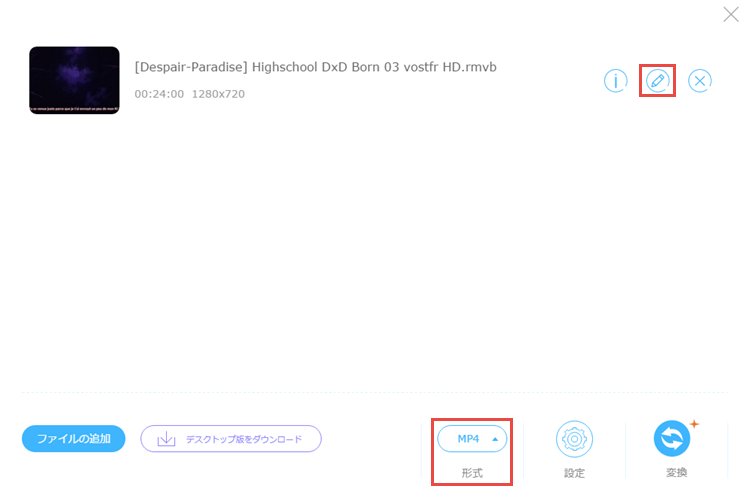
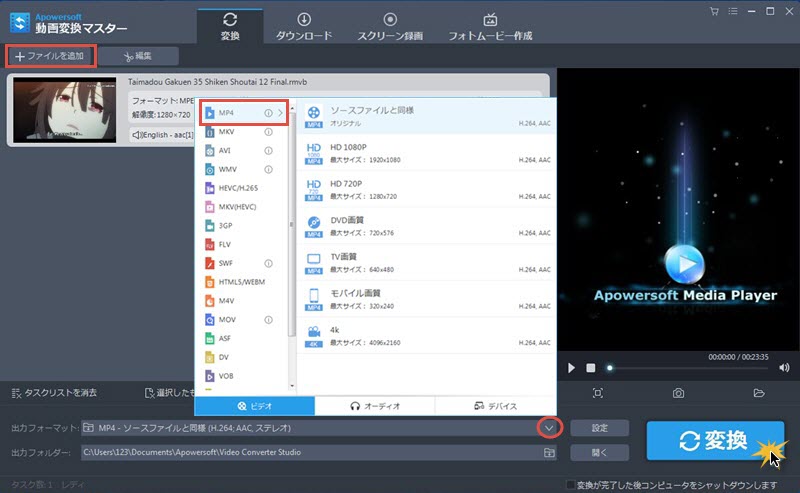

コメントを書く